하이 !
데이터베이스를 좀 생겼다. 그래서 정말 익숙하게 사용하던 Oracle 11g를 오늘 설치하고 접속해 볼거다.
먼저 oracle 다운로드 사이트에 접속하도록 하자. 아래링크에서 받을 수 있다.
https://www.oracle.com/kr/database/technologies/oracle-database-software-downloads.html#11g
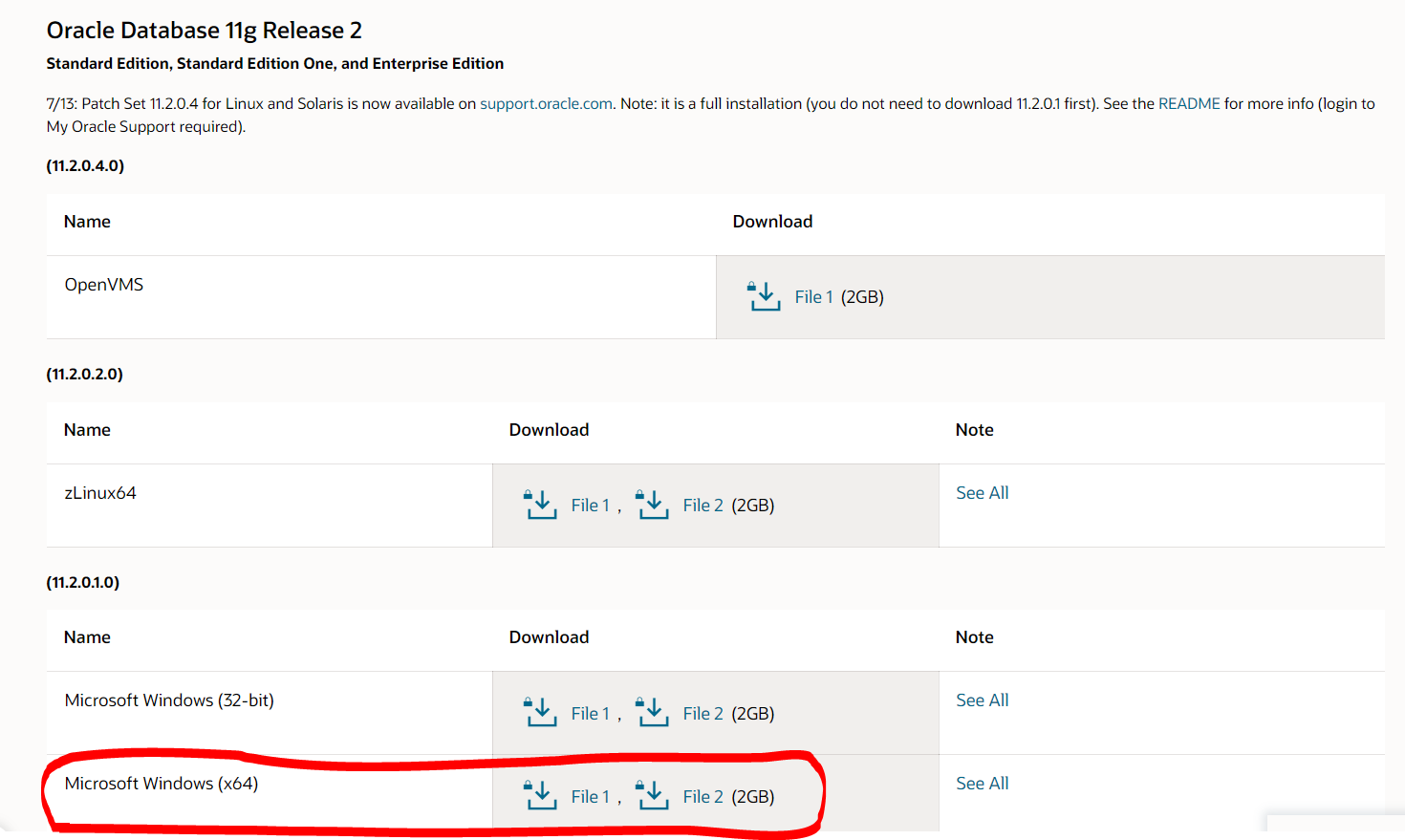
여기서 중요한건 File 1, File 2 둘다 받아줘야 한다는 것이다.
다음은 압축을 풀어서 한 곳에 몰아 넣어주자.
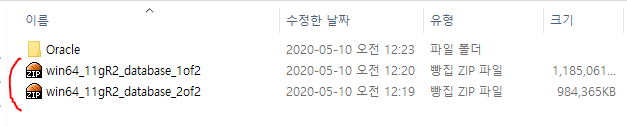
그렇게 하고 나서 아래와 같은 디렉토리 구조가 되면 성공이다. setup 을 눌러주자.
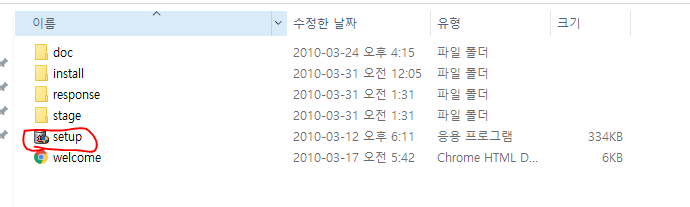
자 이 화면이 잠시 뜨고 ...
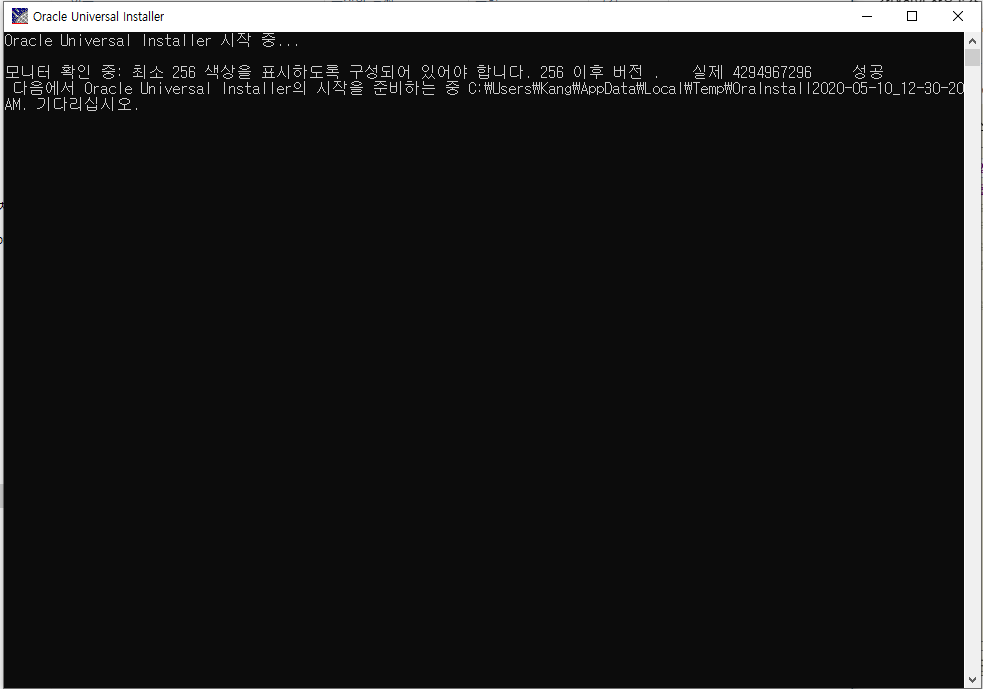
환경이 최소 요구사항을 충족하지 않았다고 하지만 그래도 "예" !!
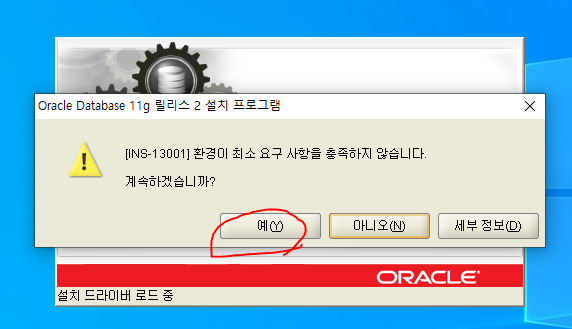
나는 보안 갱신 수신을 하지 않을꺼라 체크를 해제하고 다음 !!
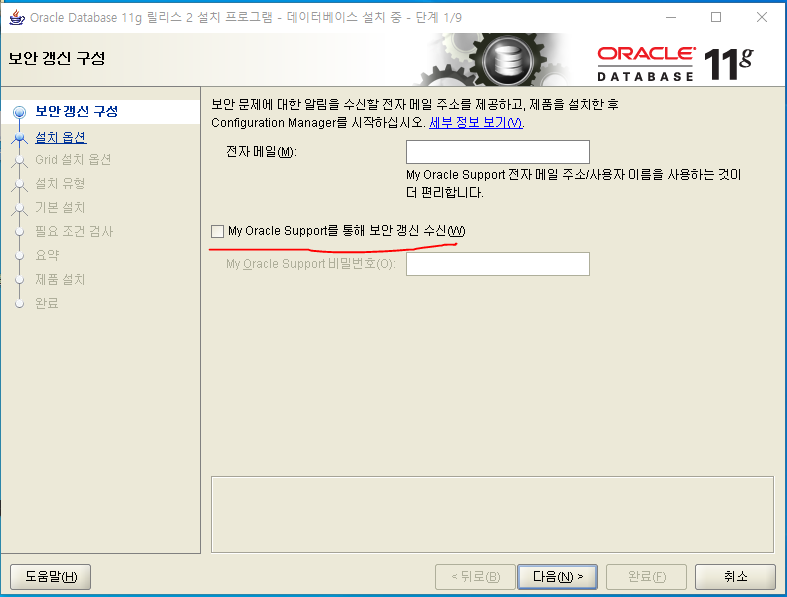
이것도 안받을 거라 예 를 눌려줬다.
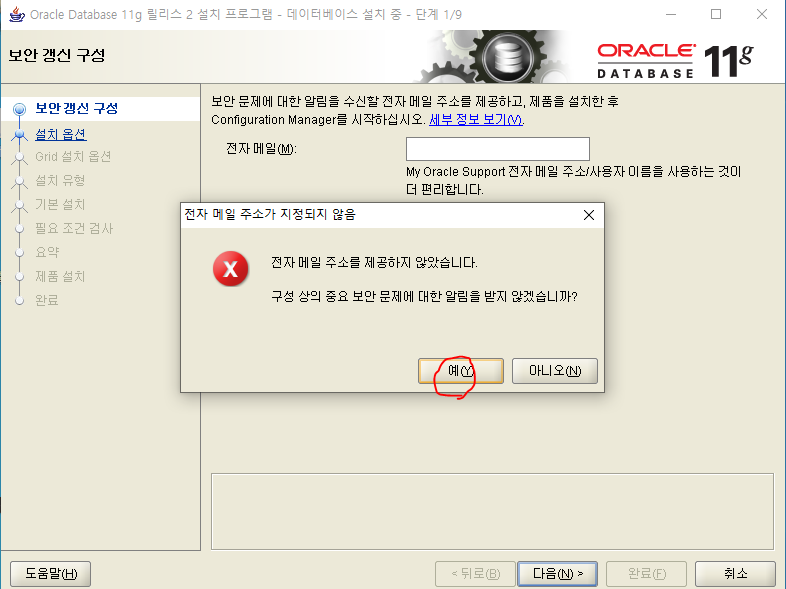
그리고 디폴트로 된 "데이터베이스 생성 및 구성"을 그대로 한 뒤에 다음 !
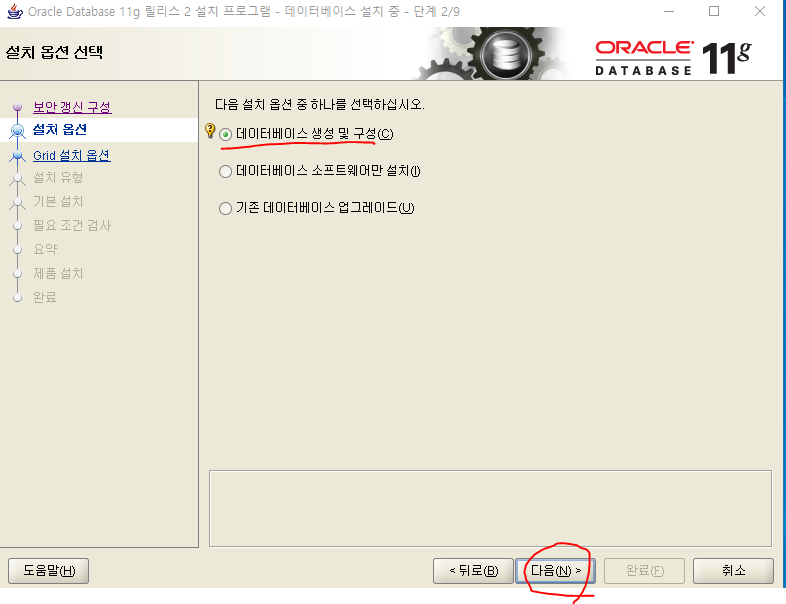
나는 따로 구축한 서버에서 사용할게 아니고 로컬에서 돌려볼거니깐 "데스크톱 클래스"로 선택하고 다음을 눌려줬다.
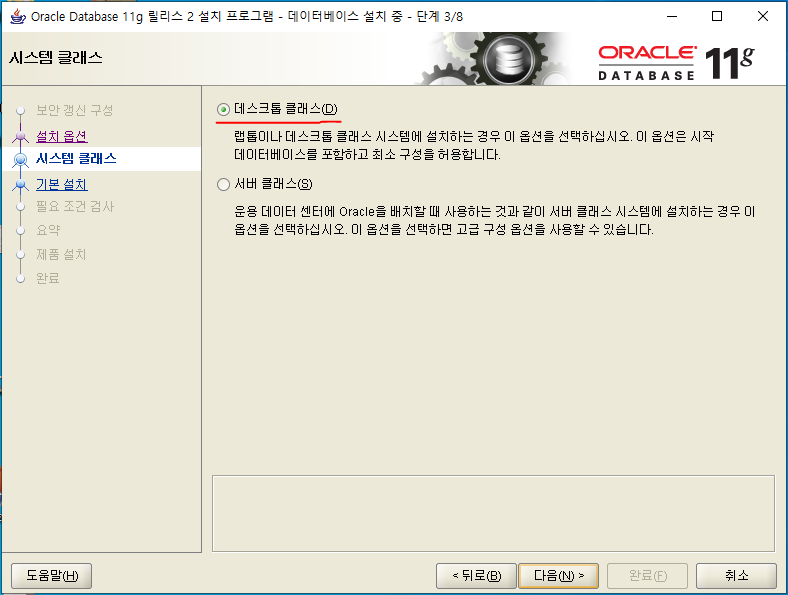
관리 비밀번호 .. 이것 생각보다 까다롭다. 조건이 상당히 까다롭다.
비밀번호 규칙은 아래와 같다.
- 최소 길이 8자 이상 30자 이하.
- 대문자, 소문자, 숫자를 각각 하나 이상씩 포함.
- 밑줄(_), 달러($) 및 파운드 기소(#)를 포함할 수 있는 데이터베이스 문자집합을 사용.
규칙을 잘 지켜서 설정해주고, 다음을 눌려주자.
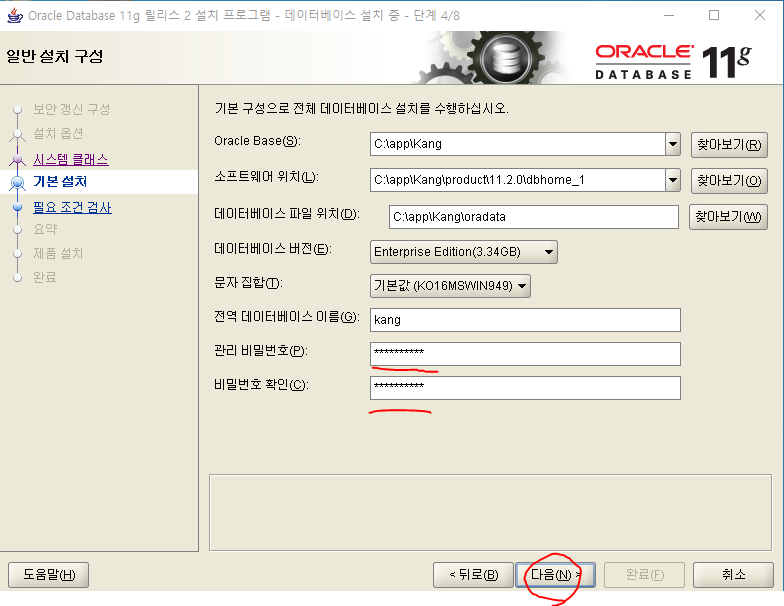
자 그리고 내가 설치할 오라클 데이터베이스 요약정보를 확인한 뒤에, 완료를 눌려주자.
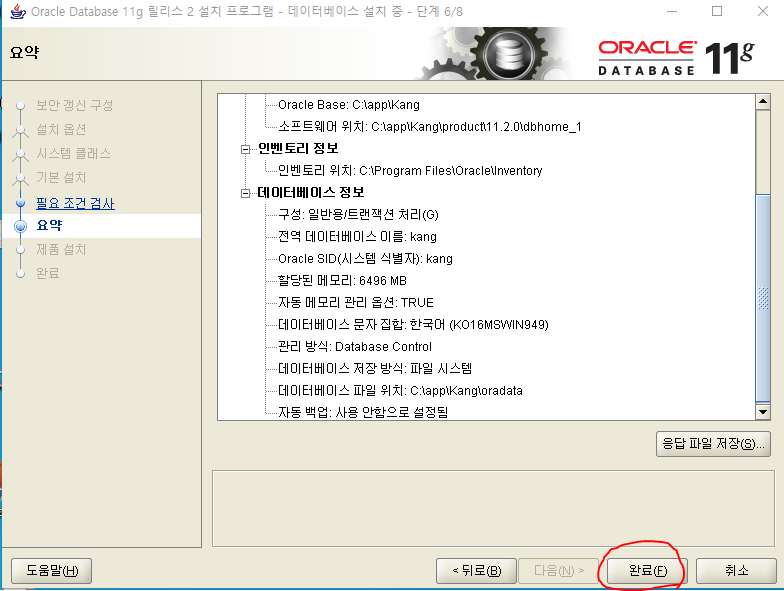
이제 잠시 기다려주면 ....
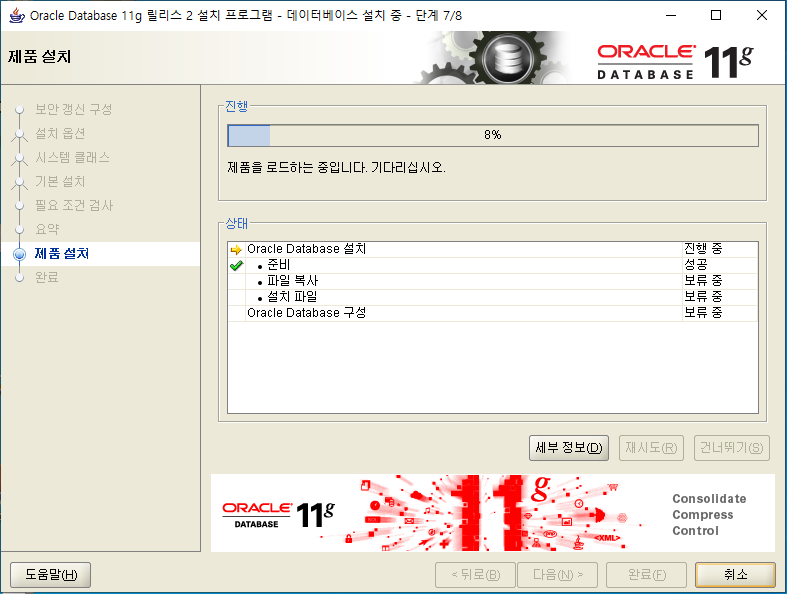
데이터베이스 생성이 완료되는 것을 확인할 수 있다.
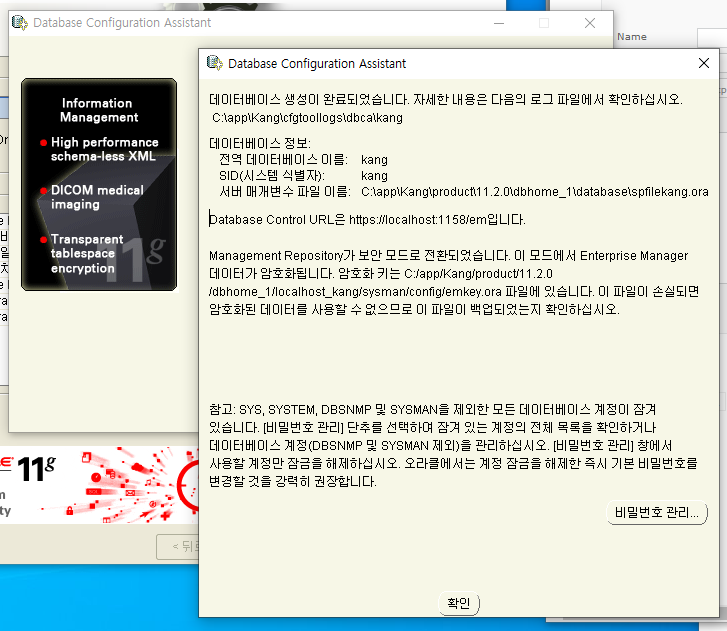
마지막으로 비밀번호 관리로 들어가서 SYS, SYSTEM 계정 말고 다른 계정은 잠겨 있는지 확인해주자.
아마 잠겨있을거다.
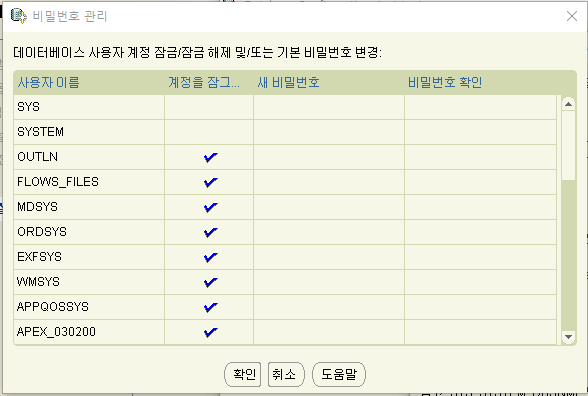
설치만하면 끝인가 접속도 해봐야지. CMD 창을 열고,
1) sqlplus 라고 입력해주자.
2)사용자명이랑 우리가 정한 비밀번호를 입력해주면 !!
접속이 되는 것을 확인할 수 있을거다.
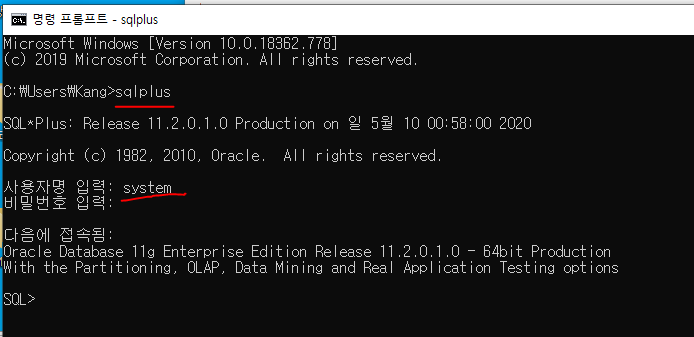
다들 이거 보고 잘 설치하길 바란다. 그럼 안녕~~!
'Develop > Database' 카테고리의 다른 글
| [PostgreSQL] 외부접속 가능하게 설정하기 (0) | 2021.08.02 |
|---|---|
| [PostgreSQL] PostgreSQL 설치 및 기본 동작 방법 (0) | 2021.08.02 |
| [MySQL] MySQL5.7 에서 계정 생성하고 권한 부여하기 (0) | 2020.06.23 |
| [Oracle] 오라클에서 날짜 검색하는 방법 정리 (7) | 2020.05.11 |
| [Database] 윈도우 10에 sql developer 설치하기 (1) | 2020.05.10 |




댓글